Dit artikel is automatisch vertaald
Automatiseringen: date triggers
Bij het beheren van klantrelaties is het cruciaal om taken te voltooien en in contact te komen met prospects en klanten op specifieke tijden.
Met datumtriggers kun je taken automatiseren, zoals het verzenden van e-mails op de verjaardagen van je klanten, het versturen van e-mailherinneringen voor je aankomende vergaderingen of het plannen van een telefoongesprek een week voor de verwachte sluitingsdatum van een deal, zodat je je kunt concentreren op belangrijkere zaken zoals het laten groeien van je bedrijf.

Waar kan ik de datumtriggers vinden?
Een trigger toevoegen is de eerste stap bij het maken van automatiseringen. Aan de rechterkant van je scherm, selecteer het type trigger “Datumtrigger”.
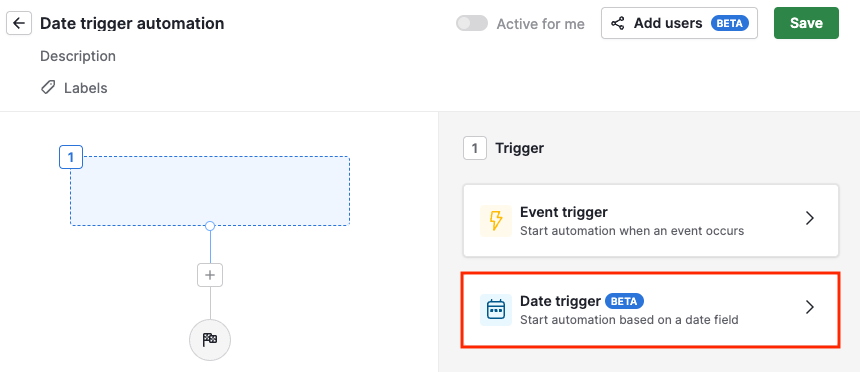
Hoe kan ik een datum-geactiveerde automatisering configureren?
Zodra de datumtrigger is geselecteerd, moet je het volgende specificeren:
- Het item met het respectieve datumveld (standaard of aangepast) dat de automatisering zal activeren
- De datum waarop de automatisering zal worden geactiveerd (exacte datum of een bepaald aantal dagen voor of na de datum in het veld)
- Het uur en de tijdzone waarin de automatisering zal worden uitgevoerd
Bij het selecteren van de datum zie je drie opties:
- Exacte datum: de automatisering wordt geactiveerd op de dag dat deze overeenkomt met de datum in het datumveld
- Voor datum: de automatisering wordt geactiveerd een bepaald aantal dagen voor de datum in het datumveld
- Na datum: de automatisering wordt geactiveerd een bepaald aantal dagen na de datum in het datumveld
Je kunt tot 180 dagen voor en na de triggerdatum toevoegen.
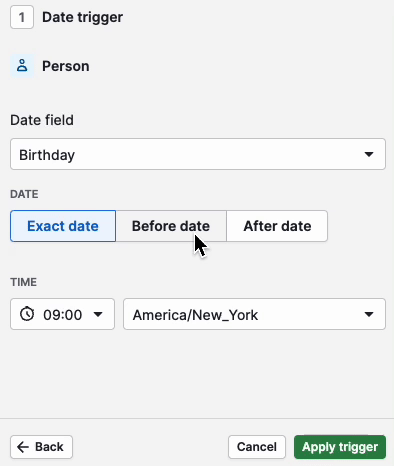
Klik op ”Trigger toepassen” om de wijzigingen op te slaan. Vervolgens kun je doorgaan met het toevoegen van de volgende stappen aan de automatisering.
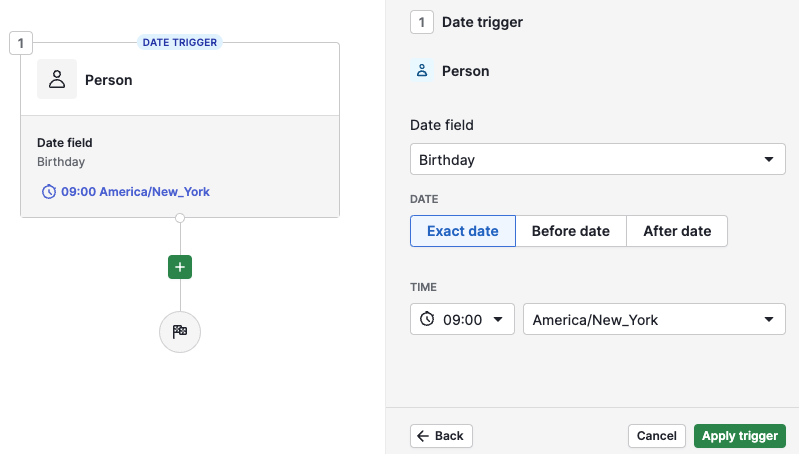
Leer hoe je automatiseringen kunt configureren hier en de voorwaarden die je kunt toevoegen in dit artikel.
Automatiseringen ingeschakeld voor jezelf
Als je een automatisering met een datumtrigger maakt en deze alleen voor jezelf inschakelt, zal de datumtrigger voorwaarde alle items controleren die zichtbaar zijn voor jou.
De items die voldoen aan de datumvoorwaarde wanneer het tijdstip van uitvoering is bereikt, verschijnen in ”Geschiedenis”.
Automatiseringen ingeschakeld voor jezelf en andere gebruikers
Als je een automatisering met een datumtrigger maakt en deze inschakelt voor jezelf en andere gebruikers met de automatiseringsdeeloptie, zal de datumtrigger voorwaarde alle items controleren die eigendom zijn van alle ingeschakelde gebruikers. Dit beschermt tegen gedeelde datumtriggerautomatiseringen die meerdere keren per dag voor een bepaald item worden geactiveerd.
De items die voldoen aan de datumvoorwaarde wanneer het tijdstip van uitvoering is bereikt en eigendom zijn van een van de gebruikers met wie de automatisering is gedeeld, verschijnen in ”Geschiedenis”.
Hoe kan ik een datum-gebaseerde automatisering bewerken?
In tegenstelling tot gebeurtenis-gebaseerde automatiseringen, kun je de trigger van datum-gebaseerde automatiseringen bewerken zonder de daaropvolgende stappen te verwijderen of opnieuw te beginnen.
Datum triggers hebben de bewerken optie (potloodicoon) die verschijnt wanneer je over de trigger stap beweegt.
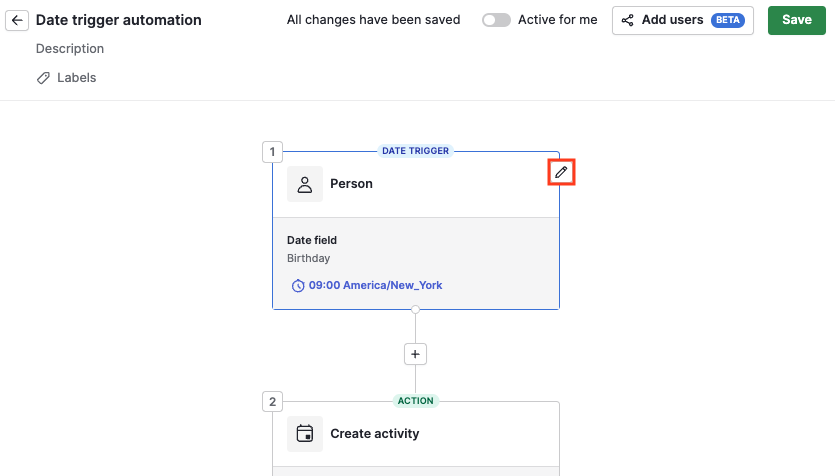
Wanneer je op de bewerkknop klikt, kun je het datumveld en de datum, uur en tijdzone wijzigen wanneer de automatisering geactiveerd zal worden.
Lijstweergave
Je kunt automatiseringen die zijn geconfigureerd met datumgebaseerde triggers onderscheiden van die met evenementgebaseerde triggers aan de hand van hun pictogrammen in de lijstweergave.
- Datumgebaseerde triggers: blauw pictogram
- Evenementgebaseerde triggers: geel pictogram
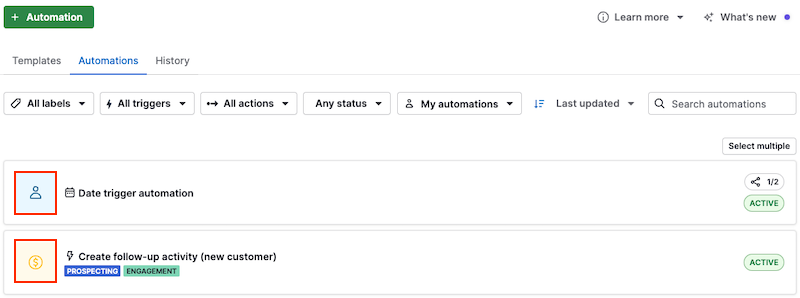
Je kunt automatiseringen in de lijstweergave filteren op trigger type door op ”Alle triggers” te klikken en het item te selecteren dat is geconfigureerd in de trigger.
Was dit artikel nuttig?
Ja
Nee